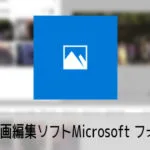無料で使えるWindows/Mac用 高機能動画編集ソフトAvid Media Composer Firstの解説や、使ってみた感想などを紹介をします。

この記事を書いた人:内村 航
株式会社ドウガテック代表取締役。2012年より『カンタン動画入門』を運営。動画編集ソフト・アプリのレビュー本数58本。動画編集スクール取材9校。アクションカメラ17台、α7 III、EOS8000D所有。大学講師(日本文理大学情報メディア学科、立命館アジア太平洋大学動画制作ワークショップ等)。著書:暮らしvlogのはじめ方(朝日新聞出版)、iMovieのマニュアル本(工学社 I・O BOOKS)。
→【セール】動画編集ソフトPowerDirector最大28%オフクーポンコード『dougatec2025』
→カンタン動画入門のYouTubeチャンネルを登録する(Click)
この記事の目次
Avid Media Composer Firstの使い方記事一覧
(1)機能の紹介
(2)ダウンロード、インストール、無料会員登録から起動まで
(3)編集の準備と、基本的なカット編集、書き出しの方法
(4)BGM音楽の挿入と音量調整 フェードイン・アウト
(5)テキストテロップ(タイトル)の挿入方法
(6)トランジションの挿入方法
Avid Media Composer Firstとは?
Avid Media Composer(アビッドメディアコンポーザー)は、映画、テレビなどで使われている動画編集ソフトです。映画だと『ダークナイト』や『ラ・ラ・ランド』『スターウォーズ』などで使われています。
その制作現場で使われているソフトの無料版がAvid Media Composer Firstです。

有料版と比べて制限はありますが、個人で使う分には問題なく動画編集に使えます。ただし、初心者向きの解説が少なく、かなり高度なプロ向けなので使いこなすのは大変です。
Avid Media Composerのメリット
- ・完全無料
- ・透かし無し
- ・高機能
Avid Media Composerのデメリット
- ・独特な設計で操作が難しい
Avid Media Composer機能表
| 動画編集ソフト | 特徴 | ||||||||||||||||||||||||||||||||
|---|---|---|---|---|---|---|---|---|---|---|---|---|---|---|---|---|---|---|---|---|---|---|---|---|---|---|---|---|---|---|---|---|---|
| Avid Media Composerは、映画、テレビなどで使われているプロ向けの動画編集ソフト。 映画『ダークナイト』や『ラ・ラ・ランド』『スターウォーズ』などで使われている。そのソフトが無料版のAvid Media Composer Firstとして公開。 慣れるまで使い方が難しいが、映画など本格的な制作を志望している方にはおすすめ。 Windows 日本語
初心者 家庭用 YouTuber 業務用
|
Avid Media Composer Firstを使ってみた感想
「ほんとに無料でいいの!?」と思うくらい機能が充実した動画編集ソフトです。
ただし、操作が慣れないうちは難しいです。他の編集ソフトに慣れている方でも、Avidを初めて触ると分からないことだらけだと思います。家庭用・プロ用の動画編集ソフトのほとんどを使ってレビューしている私でも、「書くの辞めようかな…」と悩むくらいでした(笑)。しかし、公式のマニュアルPDF(日本語)や、ウェブ上の断片的な操作法を覚えればどうにかなりました。
しかし、そんな労力を使って覚えるなら、普通にミドルクラスの家庭用ソフトを買って使う方が良いように感じました。特に家庭用のちょっとしたイベント動画を作りたい人にはまったくおすすめできません。このソフトは、これから映画や動画制作を仕事にしたい人向けです。また動画を仕事にしたい人にもAvidより、汎用性のあるAdobe Premiere Pro CCをおすすめします。
「映画や動画を仕事にしたいが、お金がない!」という方はぜひ挑戦してみてください!当サイトの基本的な使い方記事を読めば、どうにかなると思います。
料金と種類について
Avid Media Composerには無料の『簡易版(First)』と、有料『標準版』の2種類があります。
| 種類 | 簡易版(First) | 標準版 |
| 画像 |  |
 |
| 用途 | ビデオのプロ志望者および初心者 | プロのエディター、映画製作者、ジャーナリスト |
| 比較 | 公式ページ比較表 | |
| 料金 | 無料 | ¥4,700 1年契約/月額クロスグレード ¥5,900 1年契約/月額 ¥8,900 毎月/月額 ¥106,000 2年間 ¥149,000 3年間 ¥154,000 永久ライセンス+年間アップグレードプラン |
| 詳細 | ||
システム要件
Windows/Mac、それぞれのパソコンに必要なシステム要件表です。
| Windows | Media Composer | First | Media Composer |
| システム | Avid動作検証済みのWindowsベースのコンピューター | |
| OS | 64ビットOS:Windows 10(ProfessionalおよびEnterprise)、Windows 8.1(ProfessionalおよびEnterprise)、またはWindows 7 Professional(Service Pack 1) | |
| RAM | 最小6 GB、8 GB以上を推奨。UHDまたは高フレームレート・メディアを使用する場合は16 GB以上 | 最小8 GB、16 GB以上を推奨。UHD、大規模プロジェクト、またはInterplay環境では24 GB以上を推奨 |
| その他 | インストール時にインターネット接続が必要。 詳細については、機能のパフォーマンスのページを参照 |
|
| 互換性 | Windows OS互換性グリッドを参照 | |
| Mac | Media Composer | First | Media Composer |
| システム | Avid動作検証済みのAppleコンピューター | |
| OS | OS X 10.11、10.12 | OS X 10.10、10.11、10.12 |
| RAM | 最小6 GB、8 GB以上を推奨。UHDまたは高フレームレート・メディアを使用する場合は16 GB以上 | 最小8 GB、16 GB以上を推奨。UHD、大規模プロジェクト、またはInterplay環境では24 GB以上を推奨 |
| その他 | インストール時にインターネット接続が必要。 詳細については、機能のパフォーマンスのページを参照 |
|
| 互換性 | Mac OS互換性グリッドを参照 | |
Avid Media Composer Firstの使い方記事一覧
(1)機能の紹介
(2)ダウンロード、インストール、無料会員登録から起動まで
(3)編集の準備と、基本的なカット編集、書き出しの方法
(4)BGM音楽の挿入と音量調整 フェードイン・アウト
(5)テキストテロップ(タイトル)の挿入方法
(6)トランジションの挿入方法